Tiesioginės peržiūros metu pasiekiamos parinktys
Parinkto efekto nustatymai derinami tiesioginės peržiūros rodinyje.
- U Photo illustration (nuotraukos iliustracija)
- ' Toy camera effect (žaislinio fotoaparato efektas)
- ( Miniature effect (miniatiūros efektas)
- 3 Selective color (atrankinė spalva)
U Photo illustration (nuotraukos iliustracija)
-
Įjunkite tiesioginės peržiūros režimą.
Pasukite tiesioginės peržiūros jungiklį. Ekrane pasirodo per objektyvą patenkantis vaizdas.
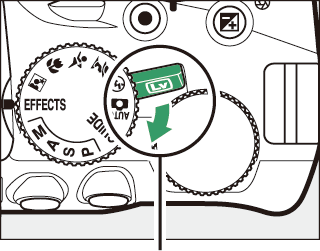
Tiesioginės peržiūros jungiklis
-
Suderinkite kontūro storį.
Parinktims atverti spauskite J. Spauskite 4 arba 2 kontūrams pastorinti arba paploninti.
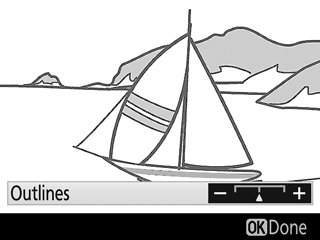
-
Paspauskite J.
Baigę derinti nustatymus, išeisite paspausdami J. Tiesioginės peržiūros režimui išjungti pasukite tiesioginės peržiūros jungiklį.
' Toy camera effect (žaislinio fotoaparato efektas)
-
Įjunkite tiesioginės peržiūros režimą.
Pasukite tiesioginės peržiūros jungiklį. Ekrane pasirodo per objektyvą patenkantis vaizdas.
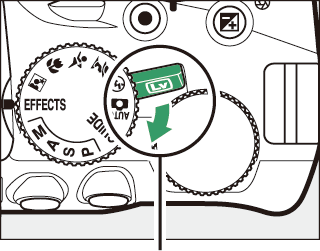
Tiesioginės peržiūros jungiklis
-
Suderinkite parinktis.
Parinktims atverti spauskite J. Spauskite 1 arba 3 parinkčiai Vividness (gyvumas) arba Vignetting (vinjetavimas) pažymėti ir spauskite 4 arba 2 jai pakeisti. Suderinkite gyvumą, kad spalvos būtų daugiau ar mažiau įsodrintos, ir pagal pageidavimą nustatykite vinjetavimo efektą.
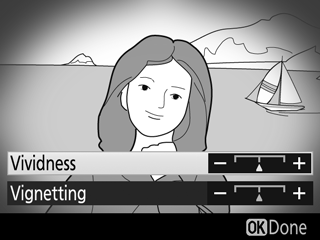
-
Paspauskite J.
Baigę derinti nustatymus, išeisite paspausdami J. Tiesioginės peržiūros režimui išjungti pasukite tiesioginės peržiūros jungiklį.
( Miniature effect (miniatiūros efektas)
-
Įjunkite tiesioginės peržiūros režimą.
Pasukite tiesioginės peržiūros jungiklį. Ekrane pasirodo per objektyvą patenkantis vaizdas.
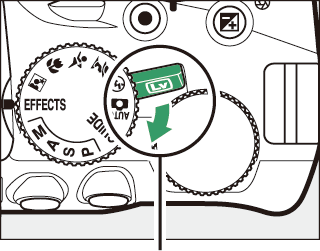
Tiesioginės peržiūros jungiklis
-
Nustatykite fokusavimo tašką.
Kryptiniu valdikliu nustatykite fokusavimo tašką srityje, kuri bus sufokusuota ir iki pusės nuspauskite užrakto atleidimo mygtuką, kad sufokusuotumėte. Kad laikinai pašalintumėte miniatiūros efekto parinktis iš ekrano ir padidintumėte rodinį ekrane tikslesniam fokusavimui pasiekti, spauskite X. Miniatiūrų efekto rodiniui grąžinti spauskite W (Q).
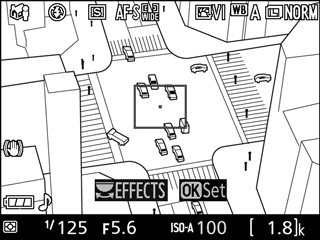
-
Atverkite parinktis.
Spustelėkite J, kad būtų pateiktos miniatiūrų efekto parinktys.
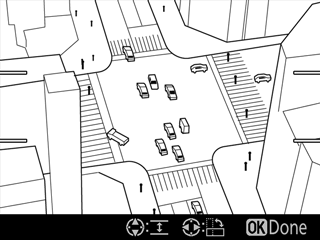
-
Suderinkite parinktis.
Sufokusuotos srities orientacijai parinkti spauskite 4 arba 2, o jos pločiui suderinti spauskite 1 arba 3.
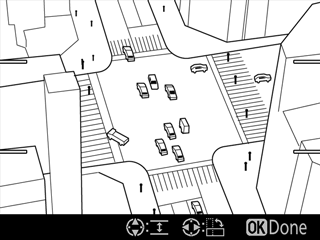
-
Paspauskite J.
Baigę derinti nustatymus, išeisite paspausdami J. Tiesioginės peržiūros režimui išjungti pasukite tiesioginės peržiūros jungiklį.
3 Selective color (atrankinė spalva)
-
Įjunkite tiesioginės peržiūros režimą.
Pasukite tiesioginės peržiūros jungiklį. Ekrane pasirodo per objektyvą patenkantis vaizdas.
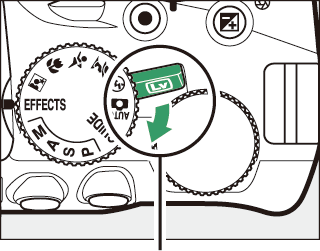
Tiesioginės peržiūros jungiklis
-
Atverkite parinktis.
Spustelėkite J, kad būtų pateiktos atrankinės spalvos parinktys.
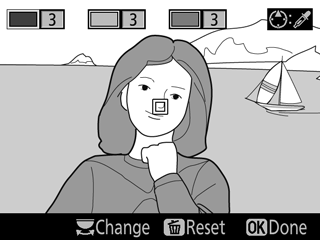
-
Pasirinkite spalvą.
Sukomponuokite objektą baltame kvadratėlyje ekrano centre ir spustelėkite 1, kad pasirinktumėte objekto spalvą, kuri galutiniame vaizde liks nepakitusi (fotoaparatui gali kilti problemų aptinkant nesodrias spalvas, todėl pasirinkite sodrią). Kad priartintumėte vaizdą ekrano centre ir galėtumėte tiksliau pasirinkti spalvą, spauskite X. Jei norite atitolinti, spauskite W (Q).
Pasirinkta spalva
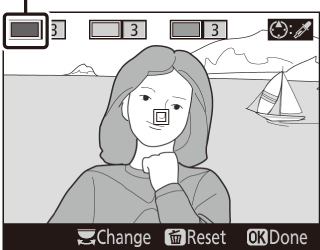
-
Nurodykite spalvų diapazoną.
Spauskite 1 arba 3, kad padidintumėte arba sumažintumėte diapazoną panašių atspalvių, kurie bus įtraukti į galutinį vaizdą. Pasirinkite vertes nuo 1 iki 7. Atminkite, kad nurodžius didesnę vertę gali būti įtraukti kitų spalvų atspalviai.
Spalvų diapazonas
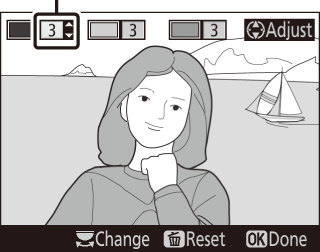
-
Pasirinkite papildomas spalvas.
Norint pasirinkti papildomas spalvas, reikia komandų ratuko pasukimu pažymėti antrąjį iš trijų spalvų laukelių ekrano viršuje ir pakartoti 3–4 veiksmus šiai spalvai parinkti. Jei pageidaujate, pakartokite tą patį ir su trečiąja spalva. Pažymėtai spalvai atžymėti spustelėkite O (visoms spalvoms pašalinti nuspauskite O ir palaikykite; pasirodžius patvirtinimo dialogo langui, pasirinkite Yes (taip)).
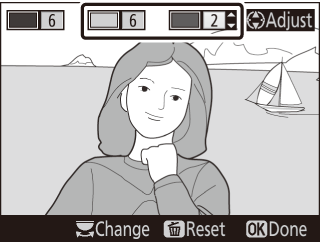
-
Paspauskite J.
Baigę derinti nustatymus, išeisite paspausdami J. Fotografavimo metu spalvotai bus įrašyti tik pasirinktų atspalvių objektai, o visi kiti bus įrašyti nespalvotai. Tiesioginės peržiūros režimui išjungti pasukite tiesioginės peržiūros jungiklį.
